Photoshop如何画出一条直线?
设·集合小编 发布时间:2023-03-26 09:50:34 694次最后更新:2024-03-08 11:50:34
在PS中,画出一条直线非常的简单,但有部分小伙伴不知道使用那个工具来操作,所以画出来的直线都扭扭歪歪的,那么下面就带大家好好来看看,Photoshop如何画出一条直线的方法,希望能帮助到大家。
图文不详细?可以点击观看【Photoshop免费视频教程】
工具/软件
硬件型号:联想(Lenovo)天逸510S
系统版本:Windows7
所需软件:Photoshop CS6
方法/步骤
第1步
打开Photoshop开发工具,点击文件--新建,设置好宽高像素新建一张图像
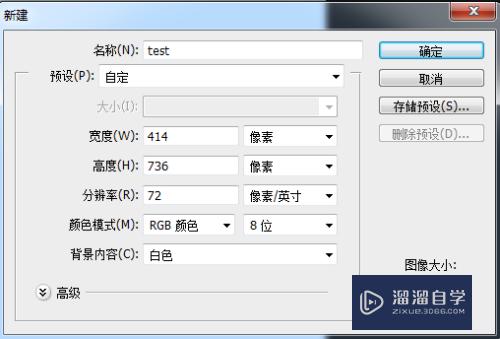
第2步
右键左侧工具栏的单行选框工具,选择单行选框工具。
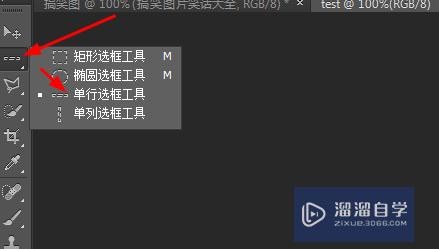
第3步
在新建的图像上,拖动鼠标,拉出一条水平直线
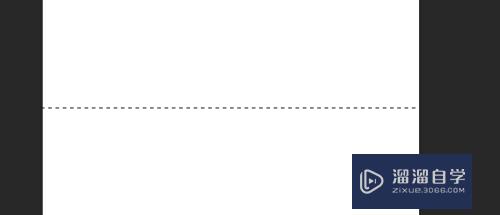
第4步
右键鼠标,选择描边
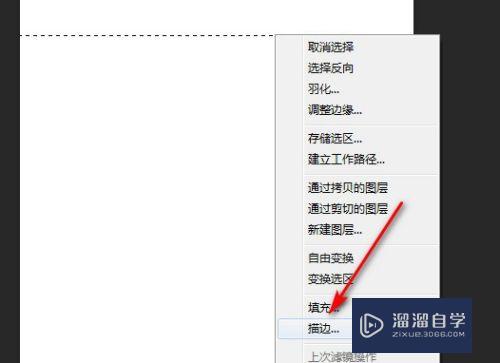
第5步
在弹出对话框选择描边的宽度

第6步
选择描边的颜色
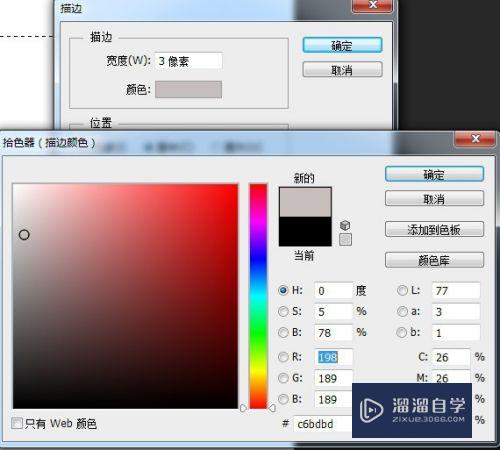
第7步
点击确定

第8步
画出直线效果如下图
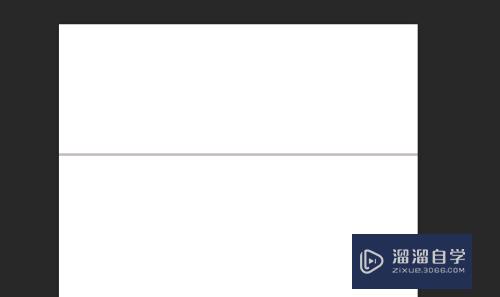
- 上一篇:PS怎么对图片进行旋转?
- 下一篇:Photoshop怎么找到图片的中点?
相关文章
广告位


评论列表